README.md
视觉设计
软件工程
3D图形学
3D数学基础
DirectX9.0
OpenGLES1.0
01-HelloWorld
02-让图像转动
03-基本几何图元
04-顶点着色
05-光照和材质
05-光照和材质.md
06-纹理贴图
C语言
Go语言
Java
Linux
NodeJS
PHP
Python
Qt
Web前端
Windows
dotNet
信息安全
应用架构和中间件
操作系统
数据库系统
数据结构和算法
游戏引擎
移动端应用开发
编译原理
计算机网络
软件工程学
软件开发相关工具
软件开发相关知识
光照
OpenGL中,光源发出的光可以分成三种成分:环境光,漫射光,镜面光,类比现实世界中的这三种光。光源通过坐标指定。一旦开启光照,物体原本绘制的颜色就会失效。光源可以调整切角,模拟点光源和探照灯等。
材质
材质的概念区分于纹理。材质是指物体材料对光的反应,金属板和木板相比,金属板镜面光反射更强烈,所以有金属光泽,OpenGL中也是类似的道理。物体的颜色则是通过材质对RGB光的反射率指定的,物体吸收红色和绿色光,反射蓝色光,物体就呈现蓝色。物体绘制时会对应颜色缓冲区中指定的颜色,但开启光照时颜色会失效。打开颜色追踪,OpenGL会按照原来颜色缓冲区的颜色设置RGB光纤的反射。
法线
光线入射光和反射光需要一个平面和法线才能确定,可以通过调整法线呈现不同反射效果。
光照下的颜色立方体
MyRenderer.java
package com.gacfox.lightdemo;
import android.opengl.GLSurfaceView;
import android.opengl.GLU;
import javax.microedition.khronos.egl.EGLConfig;
import javax.microedition.khronos.opengles.GL10;
public class MyRenderer implements GLSurfaceView.Renderer {
public float rotateX = 0;
public float rotateY = 0;
//该方法在surfaceView初始化时调用
@Override
public void onSurfaceCreated(GL10 gl, EGLConfig config) {
//设置清屏颜色
gl.glClearColor(0, 0, 0, 1);
//启用顶点缓冲区
gl.glEnableClientState(GL10.GL_VERTEX_ARRAY);
//启用颜色缓冲区
gl.glEnableClientState(GL10.GL_COLOR_ARRAY);
gl.glShadeModel(GL10.GL_SMOOTH);
//启用深度测试
gl.glEnable(GL10.GL_DEPTH_TEST);
//开启表面剔除
gl.glEnable(GL10.GL_CULL_FACE);
gl.glFrontFace(GL10.GL_CCW);
gl.glCullFace(GL10.GL_BACK);
//开启光照
gl.glEnable(GL10.GL_LIGHTING);
gl.glEnable(GL10.GL_LIGHT0);
//开启光线追踪
gl.glEnable(GL10.GL_COLOR_MATERIAL);
}
@Override
public void onSurfaceChanged(GL10 gl, int width, int height) {
//设置视口,输出画面的区域
gl.glViewport(0, 0, width, height);
//计算宽高比例用于设置平截头体
float ratio = (float) width / (float) height;
//设置矩阵模式为投影矩阵
gl.glMatrixMode(GL10.GL_PROJECTION);
//加载单位矩阵
gl.glLoadIdentity();
//设置平截头体
//left right top bottom 前平面上下左右距离
//znear zfar 前后平面距摄像机距离
gl.glFrustumf(-ratio, ratio, -1, 1, 3, 7);
}
@Override
public void onDrawFrame(GL10 gl) {
//清屏
gl.glClear(GL10.GL_COLOR_BUFFER_BIT | GL10.GL_DEPTH_BUFFER_BIT);
//设定矩阵模式为模型视图矩阵
gl.glMatrixMode(GL10.GL_MODELVIEW);
gl.glLoadIdentity();
//设置摄像机
//eyex eyey eyez 放置眼球坐标
//centerx centery centerz 眼球观察点
//upx upy upz 指定眼球向上的向量
GLU.gluLookAt(gl, 0, 0, 5, 0, 0, 0, 0, 1, 0);
//旋转坐标变换
//angle 角度 xyz 旋转轴的方向向量
gl.glRotatef(rotateX, 1, 0, 0);
gl.glRotatef(rotateY, 0, 1, 0);
//光照参数
float[] ambient = {0.1f, 0.1f, 0.1f, 1f};//环境光RGBA
float[] diffuse = {0.1f, 0.1f, 0.1f, 1f};//漫射光RGBA
float[] specular = {0.9f, 0.9f, 0.9f, 1f};//镜面光RGBA
float[] lightPos = {0, 2, 3, 1};//光源位置
gl.glLightfv(GL10.GL_LIGHT0, GL10.GL_AMBIENT, ambient, 0);
gl.glLightfv(GL10.GL_LIGHT0, GL10.GL_DIFFUSE, diffuse, 0);
gl.glLightfv(GL10.GL_LIGHT0, GL10.GL_SPECULAR, specular, 0);
gl.glLightfv(GL10.GL_LIGHT0, GL10.GL_POSITION, lightPos, 0);
//设置镜面反射率
gl.glMaterialfv(GL10.GL_FRONT_AND_BACK, GL10.GL_SPECULAR, specular, 0);
//设置镜面反射指数
gl.glMaterialf(GL10.GL_FRONT_AND_BACK, GL10.GL_SHININESS, 64);
//定义颜色数组
float[] colors = {
1,0,0,1,
0,0,0,1,
0,1,0,1,
1,1,0,1,
1,0,1,1,
0,0,1,1,
0,1,1,1,
1,1,1,1,
};
//输入颜色缓冲区
//size 几个数据表示一个颜色 type 数据类型 stride 跨度 pointer 缓冲区
gl.glColorPointer(4, GL10.GL_FLOAT, 0, BufferUtil.toFloatBuffer(colors));
DrawUtil.drawCube(gl);
}
}
33行开启光照,34行开启光源0,OpenGL中可以指定多个光源,36行开启光线追踪,80-87行设置了光线各颜色强度和光源位置,由于开启光线追踪后,默认各种光成分反射率相同,因此这里为了突出显示镜面反射,单独设置了镜面反射率,92行设置了镜面反射指数,该参数取值范围1-128,该值越大,亮点越明显。
结果如图,镜面反射效果十分明显。
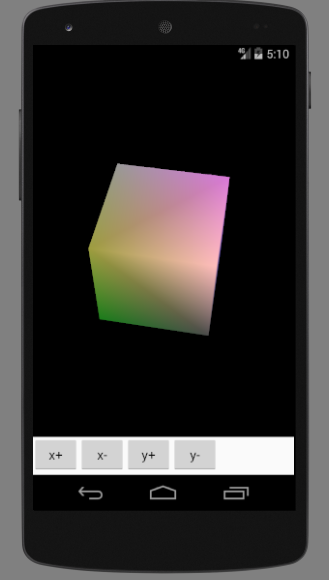
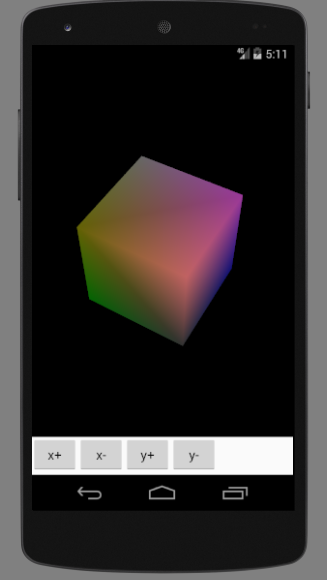
雾效果
为了使场景更加真实,OpenGL还提供了雾效果。下面的代码中,增加了雾效果,改变了世界的背景色,新绘制了一个作为地面的矩形面。
package com.gacfox.lightdemo;
import android.opengl.GLSurfaceView;
import android.opengl.GLU;
import javax.microedition.khronos.egl.EGLConfig;
import javax.microedition.khronos.opengles.GL10;
public class MyRenderer implements GLSurfaceView.Renderer {
public float rotateX = 0;
public float rotateY = 0;
//该方法在surfaceView初始化时调用
@Override
public void onSurfaceCreated(GL10 gl, EGLConfig config) {
//设置清屏颜色
gl.glClearColor(0, 0.7f, 0.7f, 1);
//启用顶点缓冲区
gl.glEnableClientState(GL10.GL_VERTEX_ARRAY);
//启用颜色缓冲区
gl.glEnableClientState(GL10.GL_COLOR_ARRAY);
gl.glShadeModel(GL10.GL_SMOOTH);
//启用深度测试
gl.glEnable(GL10.GL_DEPTH_TEST);
//开启表面剔除
gl.glEnable(GL10.GL_CULL_FACE);
gl.glFrontFace(GL10.GL_CCW);
gl.glCullFace(GL10.GL_BACK);
//开启光照
gl.glEnable(GL10.GL_LIGHTING);
gl.glEnable(GL10.GL_LIGHT0);
//开启光线追踪
gl.glEnable(GL10.GL_COLOR_MATERIAL);
//启用雾效果
gl.glEnable(GL10.GL_FOG);
}
@Override
public void onSurfaceChanged(GL10 gl, int width, int height) {
//设置视口,输出画面的区域
gl.glViewport(0, 0, width, height);
//计算宽高比例用于设置平截头体
float ratio = (float) width / (float) height;
//设置矩阵模式为投影矩阵
gl.glMatrixMode(GL10.GL_PROJECTION);
//加载单位矩阵
gl.glLoadIdentity();
//设置平截头体
//left right top bottom 前平面上下左右距离
//znear zfar 前后平面距摄像机距离
gl.glFrustumf(-ratio, ratio, -1, 1, 3, 7);
}
@Override
public void onDrawFrame(GL10 gl) {
//清屏
gl.glClear(GL10.GL_COLOR_BUFFER_BIT | GL10.GL_DEPTH_BUFFER_BIT);
//设定矩阵模式为模型视图矩阵
gl.glMatrixMode(GL10.GL_MODELVIEW);
gl.glLoadIdentity();
//设置摄像机
//eyex eyey eyez 放置眼球坐标
//centerx centery centerz 眼球观察点
//upx upy upz 指定眼球向上的向量
GLU.gluLookAt(gl, 0, 0, 5, 0, 0, 0, 0, 1, 0);
//旋转坐标变换
//angle 角度 xyz 旋转轴的方向向量
gl.glRotatef(rotateX, 1, 0, 0);
gl.glRotatef(rotateY, 0, 1, 0);
//光照参数
float[] ambient = {0.3f, 0.3f, 0.3f, 1f};//环境光
float[] diffuse = {0.3f, 0.3f, 0.3f, 1f};//漫射光
float[] specular = {0.9f, 0.9f, 0.9f, 1f};//镜面光
float[] lightPos = {0, 2, 3, 1};//光源位置
gl.glLightfv(GL10.GL_LIGHT0, GL10.GL_AMBIENT, ambient, 0);
gl.glLightfv(GL10.GL_LIGHT0, GL10.GL_DIFFUSE, diffuse, 0);
gl.glLightfv(GL10.GL_LIGHT0, GL10.GL_SPECULAR, specular, 0);
gl.glLightfv(GL10.GL_LIGHT0, GL10.GL_POSITION, lightPos, 0);
//雾效果参数
//雾颜色
gl.glFogfv(GL10.GL_FOG_COLOR, BufferUtil.toFloatBuffer(new float[]{0.3f, 0.3f, 0.3f, 1f}));
//雾开始距离
gl.glFogf(GL10.GL_FOG_START, 3);
//雾结束距离
gl.glFogf(GL10.GL_FOG_END, 7);
//雾模式:线性雾
gl.glFogf(GL10.GL_FOG_MODE, GL10.GL_LINEAR);
//雾浓度 0-1
gl.glFogf(GL10.GL_FOG_DENSITY, 0.2f);
//物体1
//设置镜面反射率
gl.glMaterialfv(GL10.GL_FRONT_AND_BACK, GL10.GL_SPECULAR, specular, 0);
//设置镜面反射光斑强度
gl.glMaterialf(GL10.GL_FRONT_AND_BACK, GL10.GL_SHININESS, 64);
//定义颜色数组
float[] colors = {
1,0,0,1,
0,0,0,1,
0,1,0,1,
1,1,0,1,
1,0,1,1,
0,0,1,1,
0,1,1,1,
1,1,1,1,
};
//输入颜色缓冲区
//size 几个数据表示一个颜色 type 数据类型 stride 跨度 pointer 缓冲区
gl.glColorPointer(4, GL10.GL_FLOAT, 0, BufferUtil.toFloatBuffer(colors));
DrawUtil.drawCube(gl);
//物体2
//设置镜面反射率
gl.glMaterialfv(GL10.GL_FRONT_AND_BACK, GL10.GL_SPECULAR, new float[]{0.1f, 0.1f, 0.1f, 1f}, 0);
//定义顶点数组
float[] vertex2 = {
-2, -0.51f, -2,
-2, -0.51f, 2,
2, -0.51f, 2,
2, -0.51f, -2,
};
//定义颜色数组
float[] colors2 = {
0.5f, 0.5f, 0.5f, 1f,
0.5f, 0.5f, 0.5f, 1f,
0.5f, 0.5f, 0.5f, 1f,
0.5f, 0.5f, 0.5f, 1f,
};
gl.glColorPointer(4, GL10.GL_FLOAT, 0, BufferUtil.toFloatBuffer(colors2));
gl.glVertexPointer(3, GL10.GL_FLOAT, 0, BufferUtil.toFloatBuffer(vertex2));
gl.glDrawArrays(GL10.GL_TRIANGLE_FAN, 0, 4);
}
}
38行启用了雾效果,91-101行设定了雾的参数,126-145行新绘制了地面,效果如下图
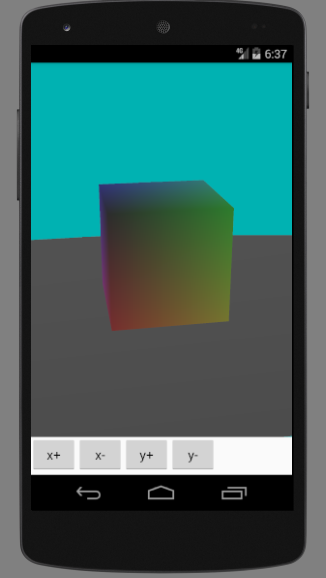
作者:Gacfox
版权声明:本网站为非盈利性质,文章如非特殊说明均为原创,版权遵循知识共享协议CC BY-NC-ND 4.0进行授权,转载必须署名,禁止用于商业目的或演绎修改后转载。
Copyright © 2017-2024 Gacfox All Rights Reserved.
Build with NextJS | Sitemap